Τελευταία ενημέρωση στις
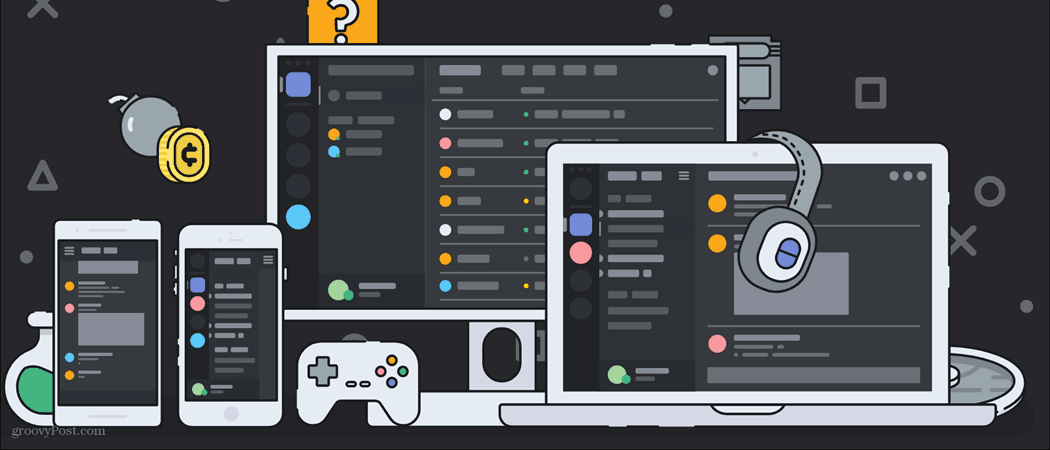
Εάν έχετε ακριβώς δημιουργία νέου διακομιστή Discord, τότε η δουλειά σας είναι πολύ εύκολη. Μπορεί να μην έχετε τεράστιο αριθμό χρηστών για εποπτεία, αντί να φιλοξενείτε κάποιους από τους δικούς σας Απορρίψτε τους φίλους σας μαζί. Αυτό μπορεί να αλλάξει καθώς δημιουργείτε μια μεγαλύτερη κοινότητα, ωστόσο, όταν η εποπτεία αρχίζει να είναι πιο σημαντική.
Ενώ μερικοί Discord bots μπορεί να σας βοηθήσει να κάνετε τη μετριοπάθεια λίγο πιο εύκολη, απαιτεί ακόμη μια δέσμευση χρόνου που μπορεί να μην έχετε. Ενδέχεται, ωστόσο, να έχετε και άλλα προβλήματα με την πλατφόρμα, από προβλήματα απορρήτου έως χαμηλό ρυθμό μετάδοσης bit Discord Nitro μπορεί να βοηθήσει, αν συμβαίνει αυτό.
Όποιες ανησυχίες έχετε, εάν έχετε κουραστεί από το διακομιστή Discord, ίσως είναι καιρός να μεταβιβάσετε την ιδιοκτησία ή να την διαγράψετε εντελώς. Αν θέλετε να μάθετε πώς να διαγράψετε έναν διακομιστή Discord, ακολουθήστε τι πρέπει να κάνετε.
Μεταφορά κυριότητας ενός διακομιστή Discord
Πριν πάρετε τη δραστική επιλογή διαγραφής ενός διακομιστή Discord, μπορεί να υπάρχει άλλος τρόπος για να εκφορτώσετε την ευθύνη. Μπορείτε να μεταβιβάσετε την ιδιοκτησία ενός διακομιστή Discord σε άλλον χρήστη, δίνοντάς του πλήρη έλεγχο για αλλαγή, επεξεργασία και εποπτεία του στο μέλλον.
Αυτό σημαίνει ότι δεν θα έχετε πλέον εγγυημένο έλεγχο του διακομιστή. Για παράδειγμα, αν θέλετε να κάνετε άλλους χρήστες επόπτη ή διαχειριστή αργότερα, θα μπορείτε να το κάνετε μόνο εάν ο νέος κάτοχος σας παραχωρήσει πρόσβαση. Επίσης, δεν θα μπορείτε να διαγράψετε τον διακομιστή αργότερα, καθώς μόνο ο νέος κάτοχος διακομιστή θα έχει την εξουσία να το κάνει.
Για να μεταβιβάσετε την κυριότητα ενός διακομιστή, ανοίξτε την εφαρμογή Discord desktop ή αποκτήστε πρόσβαση στον ιστότοπο Discord. Μόλις συνδεθείτε, επιλέξτε το όνομα του διακομιστή σας επάνω αριστερά και, στη συνέχεια, πατήστε το Ρυθμίσεις διακομιστή επιλογή.
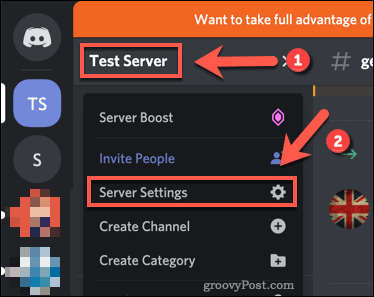
Στο Discord μενού ρυθμίσεων διακομιστή, Πάτα το Μέλη επιλογή στα αριστερά, που αναφέρονται κάτω από το Διαχείριση χρηστών κατηγορία.
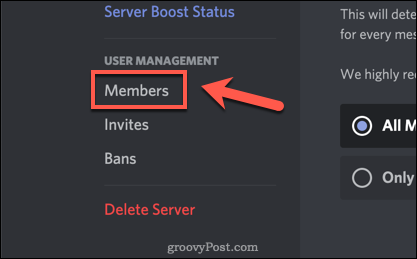
Στο επόμενο μενού, θα δείτε μια λίστα με τα μέλη του διακομιστή. Τοποθετήστε τον δείκτη του ποντικιού πάνω από τον χρήστη στον οποίο θέλετε να μεταβιβάσετε την ιδιοκτησία και, στη συνέχεια, πατήστε το εικονίδιο μενού τριών κουκκίδων στα δεξιά.
Από το αναπτυσσόμενο μενού, πατήστε το Μεταβίβαση ιδιοκτησίας επιλογή.
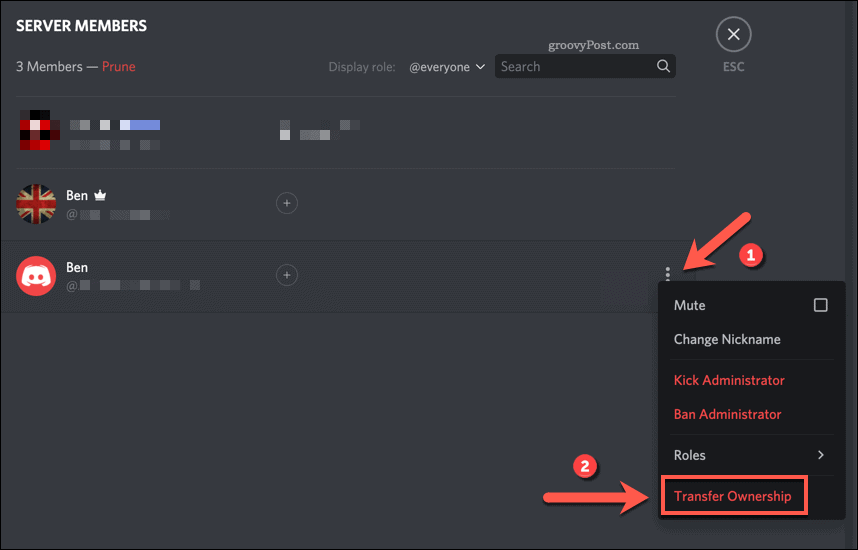
Το Discord θα σας ζητήσει να επιβεβαιώσετε ότι θέλετε να μεταβιβάσετε την ιδιοκτησία. Εάν είστε βέβαιοι, κάντε κλικ στο ολισθητήςκαι μετά κάντε κλικ στο Μεταβίβαση ιδιοκτησίας κουμπί για επιβεβαίωση.
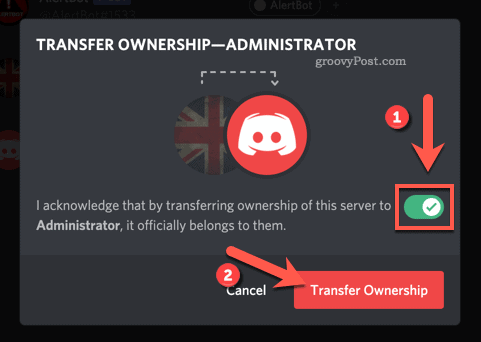
Μόλις επιβεβαιωθεί, ο νέος κάτοχος θα εμφανίζεται στη λίστα μελών του Discord με μια κορώνα δίπλα στο όνομά τους. Η υπόλοιπη πρόσβασή σας θα εξαρτηθεί από τους ρόλους του διακομιστή που είχατε πριν από τη μεταφορά ιδιοκτησίας.
Αν και δεν μπορείτε να αντιστρέψετε την αλλαγή μόνοι σας, ο νέος κάτοχος μπορεί να μεταβιβάσει την ιδιοκτησία πίσω σε εσάς. Αυτό είναι δυνατό μόνο αν είναι πρόθυμοι. Πριν μεταβιβάσετε την ιδιοκτησία, βεβαιωθείτε ότι είστε απόλυτα σίγουρος της επιλογής σας, καθώς ενδέχεται να μην μπορείτε να το αντιστρέψετε.
Πώς να διαγράψετε ένα διακομιστή Discord σε υπολογιστή ή Mac
Εάν είστε βέβαιοι ότι θα προτιμούσατε να διαγράψετε εντελώς τον διακομιστή Discord, η διαδικασία είναι απλή για τους επιτραπέζιους χρήστες. Αυτά τα βήματα είναι τα ίδια για το Discord στον ιστό, καθώς και για τους χρήστες της εφαρμογής Discord για υπολογιστές σε Windows και Mac.
Για να ξεκινήσετε, ανοίξτε την εφαρμογή Discord ή τον ιστότοπο και συνδεθείτε. Στον ίδιο τον διακομιστή, κάντε κλικ στο όνομα του διακομιστή και, στη συνέχεια, κάντε κλικ στο Ρυθμίσεις διακομιστή επιλογή από το αναπτυσσόμενο μενού.
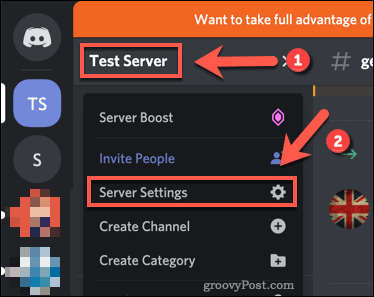
Στο Discord μενού ρυθμίσεων διακομιστή, κάντε κλικ στο Διαγραφή διακομιστή επιλογή στο κάτω μέρος του αριστερού μενού.
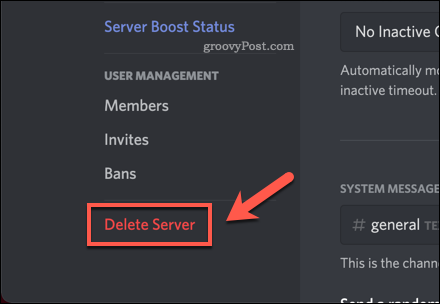
Για να μπορέσετε να διαγράψετε τον διακομιστή Discord, θα πρέπει να επιβεβαιώσετε ότι θέλετε να συνεχίσετε. Για να το κάνετε αυτό, πληκτρολογήστε το πλήρες όνομα του διακομιστή σας και, στη συνέχεια, κάντε κλικ στο Διαγραφή διακομιστή για να επιβεβαιώσετε.
Δεν θα μπορείτε να αντιστρέψετε αυτήν τη διαδικασία απόλυτα σίγουρος θέλετε να το κάνετε αυτό πριν επιβεβαιώσετε την επιλογή σας.
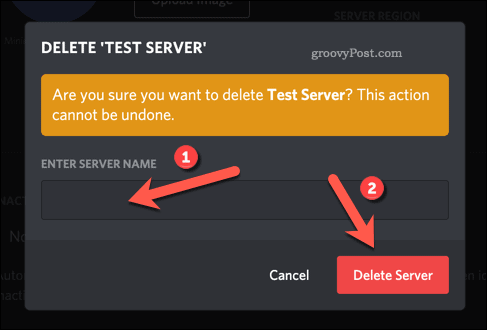
Μόλις επιβεβαιωθεί, ο διακομιστής σας θα διαγραφεί από το Discord. Όλα τα μέλη του διακομιστή (συμπεριλαμβανομένου του εαυτού σας) δεν θα μπορούν πλέον να το βλέπουν ή να έχουν πρόσβαση, διαγράφοντας όλα τα κοινόχρηστα μηνύματα και το περιεχόμενο.
Τρόπος διαγραφής διακομιστή Discord σε φορητές συσκευές
Εάν προτιμάτε να χρησιμοποιήσετε το Discord σε συσκευή Android, iPhone ή iPad, μπορείτε επίσης να διαγράψετε τον διακομιστή σας στην εφαρμογή Discord. Ισχύουν οι ίδιοι κανόνες - δεν θα μπορείτε να ανακτήσετε τον διακομιστή Discord μόλις διαγραφεί απόλυτα σίγουρος θέλετε να προχωρήσετε.
Για να διαγράψετε το διακομιστή Discord, ανοίξτε την εφαρμογή Discord στην κινητή συσκευή σας. Πατήστε το εικονίδιο μενού χάμπουργκερ επάνω αριστερά για πρόσβαση στον πίνακα μενού.
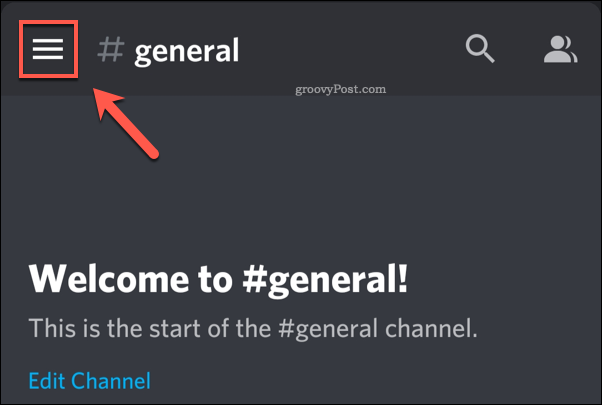
Εάν δεν είστε ήδη στον διακομιστή σας, επιλέξτε τον πατώντας το εικονίδιο διακομιστή στα αριστερά. Μόλις ενεργοποιήσετε τον διακομιστή σας, πατήστε το εικονίδιο μενού τριών κουκκίδων δίπλα στο όνομα του διακομιστή σας στην κορυφή.
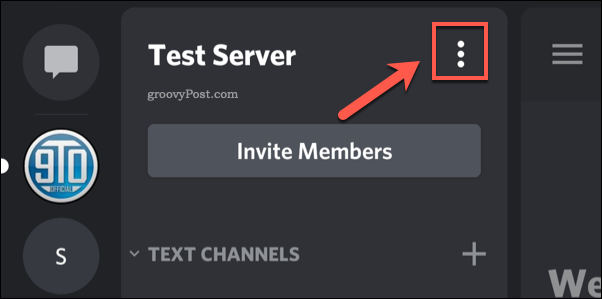
Ένα μενού θα εμφανιστεί στο κάτω μέρος της οθόνης σας. Πατήστε το Εικονίδιο ρυθμίσεων για πρόσβαση στο μενού ρυθμίσεων του διακομιστή Discord.
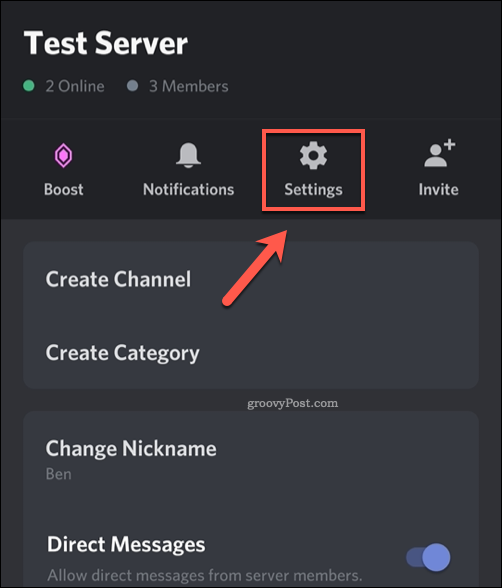
Στο Discord μενού ρυθμίσεων διακομιστή, πατήστε το εικονίδιο μενού τριών κουκκίδων στην επάνω δεξιά γωνία.
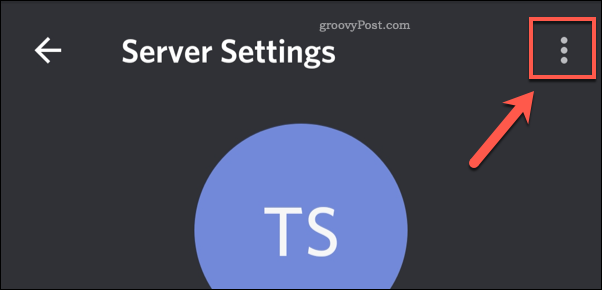
Από το αναπτυσσόμενο μενού, πατήστε Διαγραφή διακομιστή για να ξεκινήσει η διαδικασία διαγραφής διακομιστή.
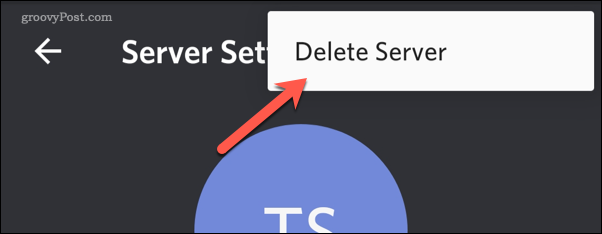
Θα πρέπει να επιβεβαιώσετε ότι θέλετε να διαγράψετε τον διακομιστή σας. Εάν είστε βέβαιοι, πατήστε Διαγράφω για να επιβεβαιώσετε την επιλογή σας.
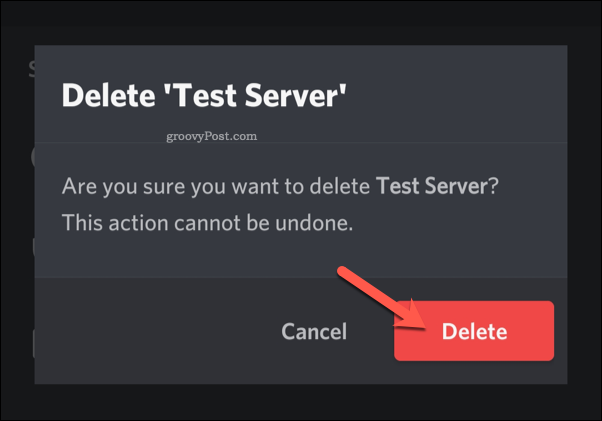
Μόλις επιβεβαιωθεί, το Discord θα διαγράψει τον διακομιστή σας. Όλα τα μέλη του διακομιστή θα καταργηθούν και τυχόν αποθηκευμένο ή κοινόχρηστο περιεχόμενο θα διαγραφεί.
Εναλλακτικές λύσεις για το Discord
Δεν είναι δυνατή η αντιστροφή της διαγραφής ενός διακομιστή Discord. Εάν έχετε αποφασίσει να διαγράψετε τον διακομιστή Discord, φροντίστε να εξετάσετε πρώτα εναλλακτικές λύσεις όπως η μεταφορά ιδιοκτησίας. Μόλις διαγραφεί ο διακομιστής Discord, ενδέχεται να διαπιστώσετε ότι άλλες πλατφόρμες, όπως το Slack, ταιριάζουν καλύτερα στις ανάγκες σας.
Είναι αρκετά εύκολο δημιουργήστε έναν νέο λογαριασμό Slack και ξεκινήστε στην πλατφόρμα. Μόλις συνδεθείτε σε έναν διακομιστή, μπορείτε να ξεκινήσετε πραγματοποιώντας κλήσεις Slack και αποστολή προσωπικών μηνυμάτων στους συναδέλφους και τους φίλους σας. Μην ξεχνάτε ενεργοποίηση ελέγχου ταυτότητας δύο παραγόντων στο Slack για να διατηρήσετε τον λογαριασμό σας ασφαλή, ωστόσο.



